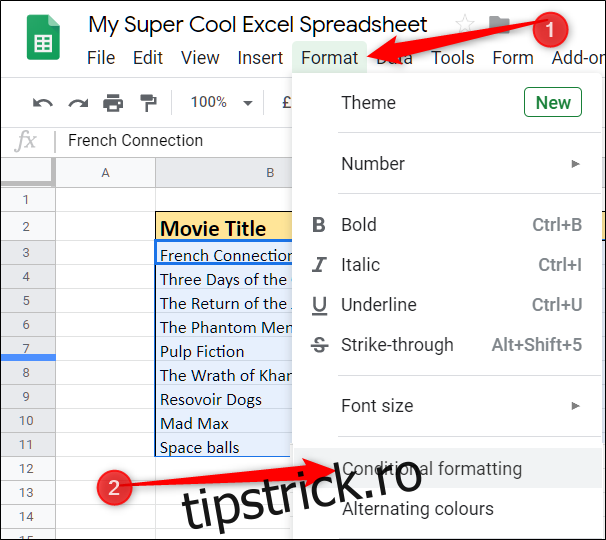Dacă trebuie să izolați datele din Foi de calcul Google pe baza unor criterii specifice într-o celulă, puteți utiliza formatarea condiționată pentru a evidenția rânduri întregi din foaia de calcul. Iată cum să o faci.
Porniți browserul, mergeți la Foi de calcul Googleși deschideți o foaie de calcul cu un tabel de date pe care doriți să îl aplicați formatare condiționată pentru a evidenția anumite rânduri.
Evidențiați toate celulele din interiorul tabelului și apoi faceți clic pe Format > Formatare condiționată din bara de instrumente.
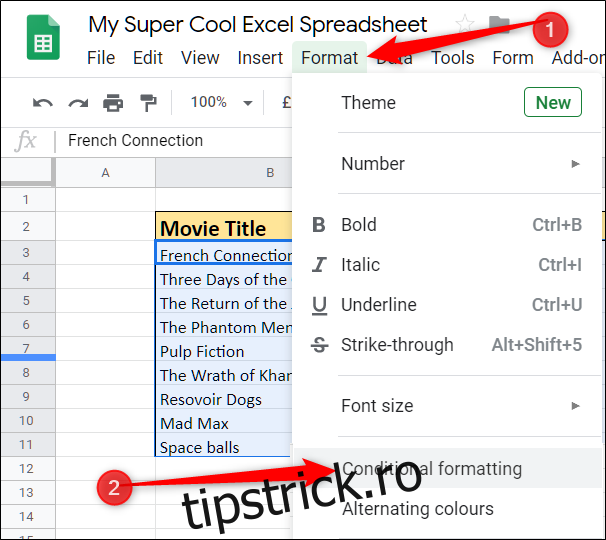
Din panoul care se deschide în partea dreaptă, faceți clic pe meniul drop-down sub „Format Cells If” și alegeți „Custom Formula Is”.
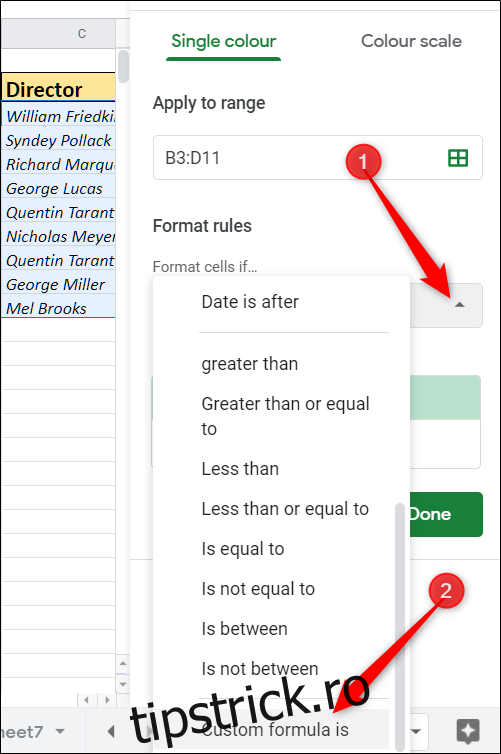
În caseta de text „Valoare sau formulă” care apare, tastați formula pentru a evidenția datele specifice pe care doriți să le izoleți în acest tabel. Pentru tabelul nostru, vom folosi o formulă care evidențiază un rând întreg dacă anul lansării este înainte de 1980. Arata astfel: =$D3
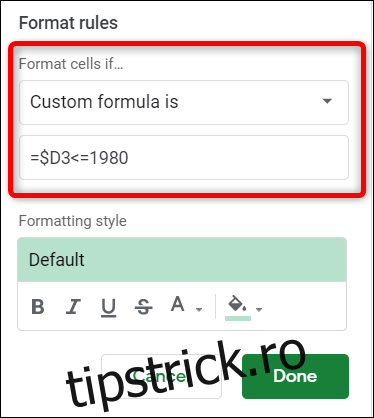
Prima parte a formulei (=$D3) îi spune Sheets că vrem să începem să examinăm datele din celula D3. Semnul dolar de la început este obligatoriu și spune că coloana (D) este fixă, dar rândul (3) este flexibil. Acest lucru permite formulei să verifice datele din întreaga coloană.
A doua parte (
Notă: Dacă doriți ca rezultatul dvs. să includă data introdusă, tastați
Apoi, selectați tipul de formatare pe care doriți să îl aplicați atunci când sunt îndeplinite condițiile. Puteți aplica culorile aldine, cursive, subliniate, barate, culoarea fontului sau culoarea celulei rezultatelor dvs. În mod implicit, fiecare rând se umple cu o culoare verde deschis.
După ce alegeți cum doriți să apară rândurile atunci când formula găsește o potrivire, faceți clic pe „Terminat”. Puteți închide panoul sau puteți crea o altă regulă pentru a aplica și formatarea condiționată.
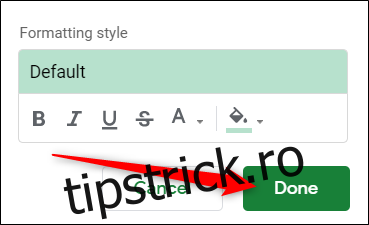
Și chiar așa, rândurile de filme lansate înainte de 1980 sunt evidențiate cu verde.
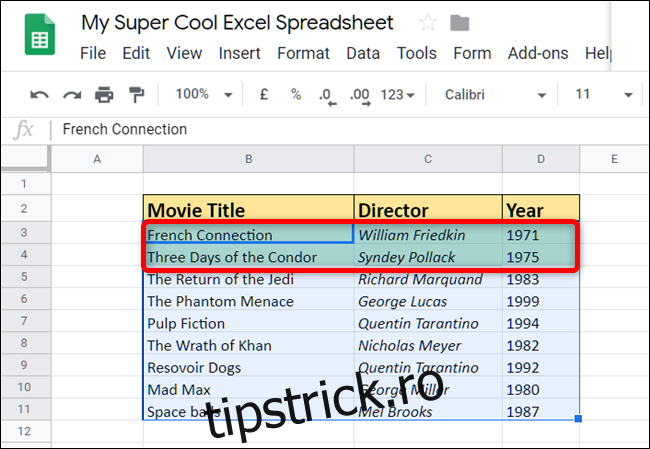
Deși acesta este un exemplu simplu de formulă, nu există limite în ceea ce privește modul în care puteți utiliza acest instrument extrem de util. Puteți chiar să utilizați formule și funcții avansate pentru a potrivi datele din tabel.
De exemplu, dacă dorim să găsim fiecare regizor cu prenumele „George”, putem folosi funcția REGEXMATCH și o scurtă expresie regulată pentru a face exact asta. Ar arăta cam așa: =REGEXMATCH($C3, „AGeorges*([^nr]*)”)
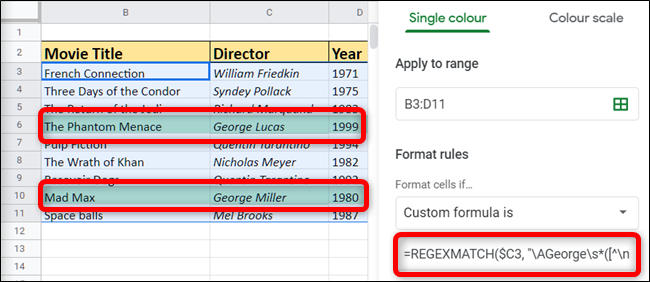
Asta e! Cu ajutorul formatării condiționate în Foi de calcul Google, ați căutat anumite coloane de date și apoi ați evidențiat întregul rând folosind o formulă personalizată.
Acesta este instrumentul perfect pentru a ajuta la crearea de foi de calcul complicate cu date frumos formatate care atrage atenția tuturor.